电脑是我们工作中以及生活上使用最多的工具。很多小伙伴在使用电脑的时候会定期给电脑重装系统,以此来保证电脑的流畅性。很多用户不知道系统软件的使用方法,那么今天小编就来教教大家系统软件怎么使用。下面就让我们一起来看看吧!
系统软件的使用方法:
1、打开浏览器搜索下载系统软件。关闭杀毒软件,打开系统。
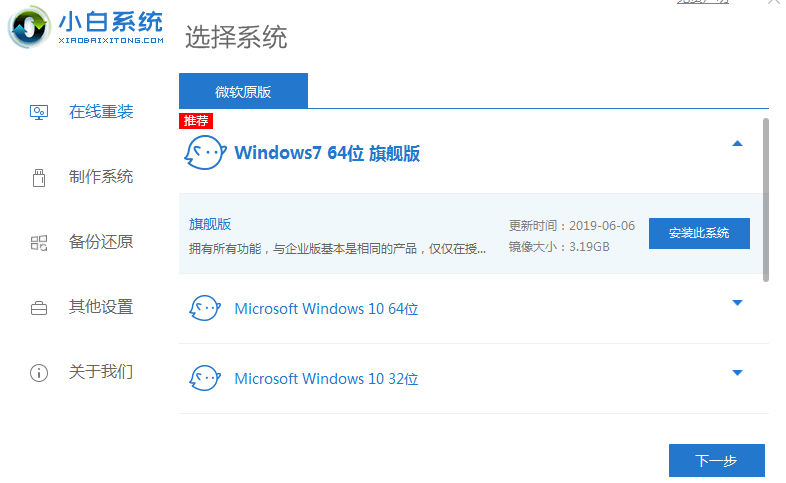
2、选择需要安装的Win10系统,点击安装此系统。
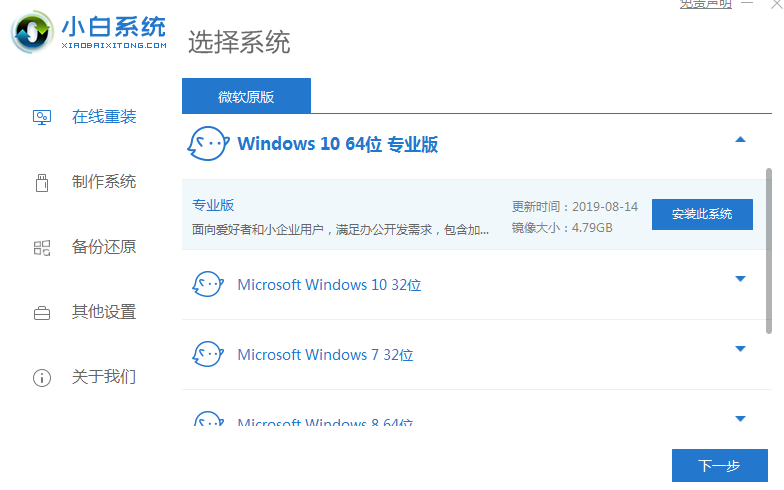
3、勾选需要的软件,小白会安装在新系统内。
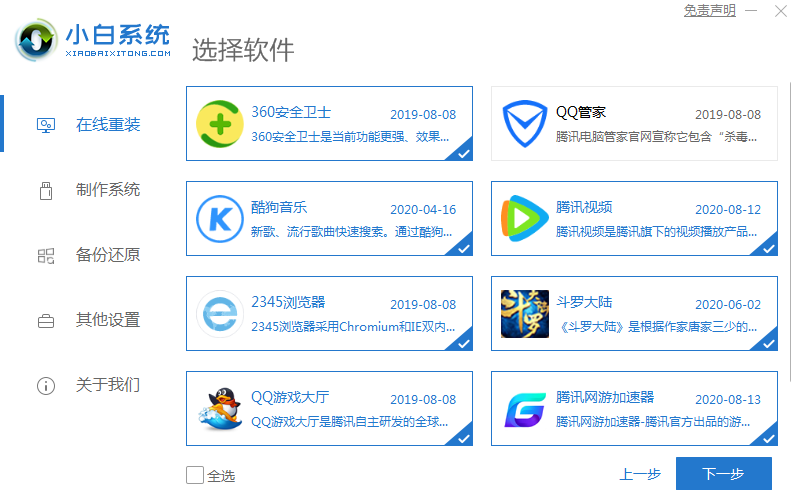
4、等待系统下载系统镜像和装机软件,下载完成后点击立即重装进行win10安装。
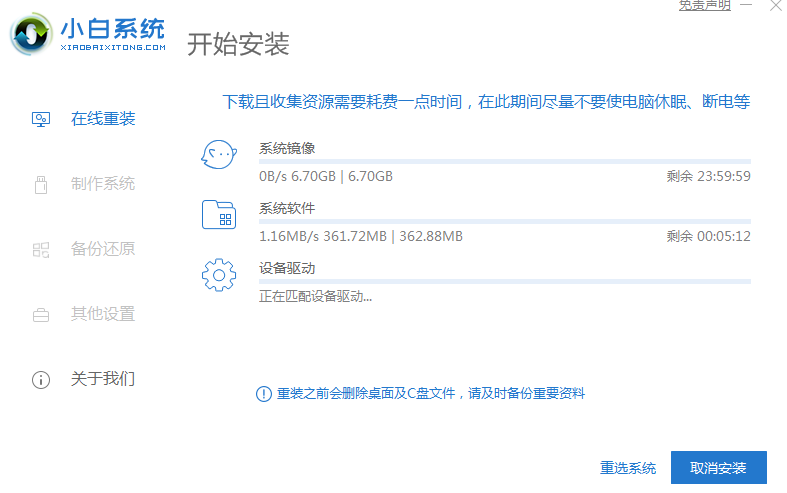
5、重启进入小白pe,系统开始帮助我们重装系统我们无需任何操作,重装完成之后选择立即重启等待进入系统桌面就可以啦!
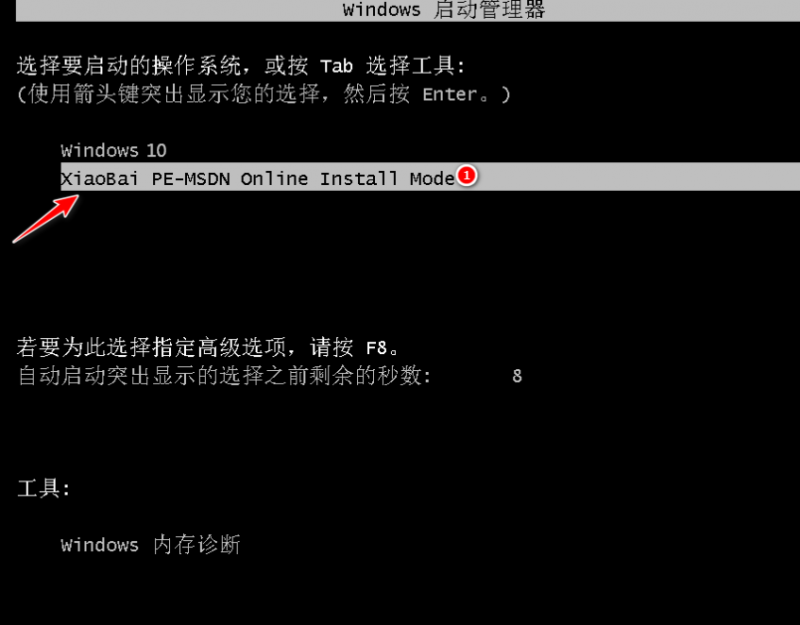
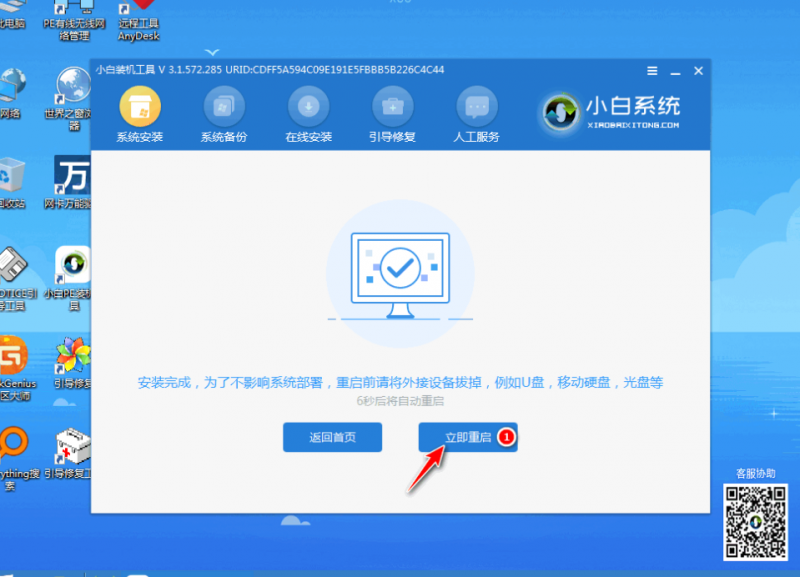
关于系统软件怎么使用的方法就分享到这里啦!希望能够帮助到大家!